Vamos a explicarte cómo puedes pedir por el móvil el certificado digital de la FNMT, utilizando una aplicación específica para esta solicitud lanzada por esta entidad. Se trata de una app diseñada especialmente para pedir el certificado, y que es una alternativa al proceso para pedirlo desde el navegador.
Este proceso funciona parecido a solicitar el certificado identificándote con la webcam de tu ordenador, y de hecho se usará la cámara de tu móvil para veriticar tu identidad. No es gratis, ya que el certificado cuesta unos tres euros, pero es muy cómodo.
Solicita tu certificado de la FNMT desde el móvil
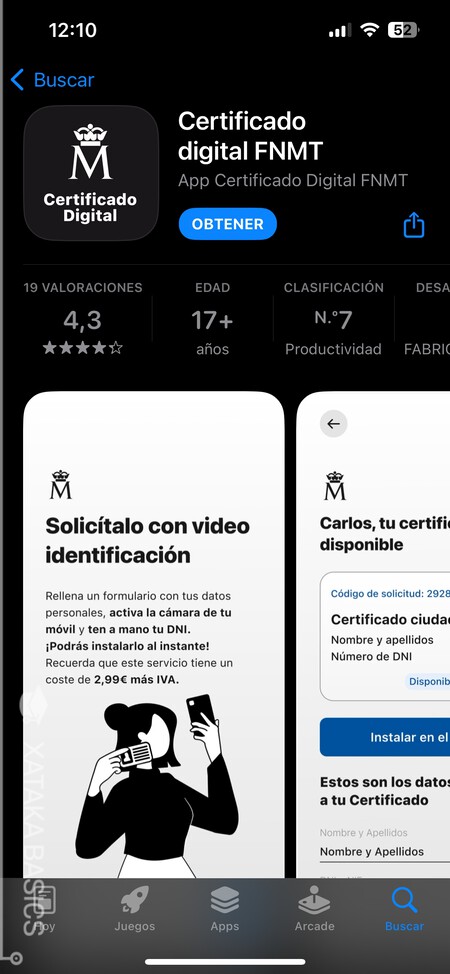
Lo primero que tienes que hacer es descargar la app de Certificado digital FNMT, que está disponible para iOS en la App Store, y también para Android en la Play Store. Es una aplicación totalmente gratuita, aunque el proceso de solicitud tiene un precio de 2,99 euros.

Una vez entres en la aplicación, lo primero que tienes que hacer en la pantalla principal es pulsar en el botón de Solicitar Certificado Digital, que aparecerá en azul como la opción principal.

Al hacerlo, irás a una pequeña introducción en la que se te dice cómo lo vas a tener que hacer, y tienes que pulsar en el botón de avanzar que tienes abajo a la derecha.

Esto te llevará a la pantalla en la que tienes que elegir el método que quieres utilizar. En ella, lo más fácil es elegir la opción de Video identificación para hacerlo todo desde el móvil, aunque si no quieres pagar los tres euros que cuesta puedes solicitar una cita previa para hacerlo de forma presencial.

Irás a la pantalla de términos y condiciones, donde tienes que bajar hasta abajo del todo con todo el texto. Una vez lo hagas, pulsa en el botón de Aceptar y continuar que se activará al llegar abajo.

En el primer paso del procedimiento, tienes que escribir tu número de DNI con la letra, para decirle al sistema que vas a pedir un certificado para ti. Escribe el DNI y pulsa en Continuar.
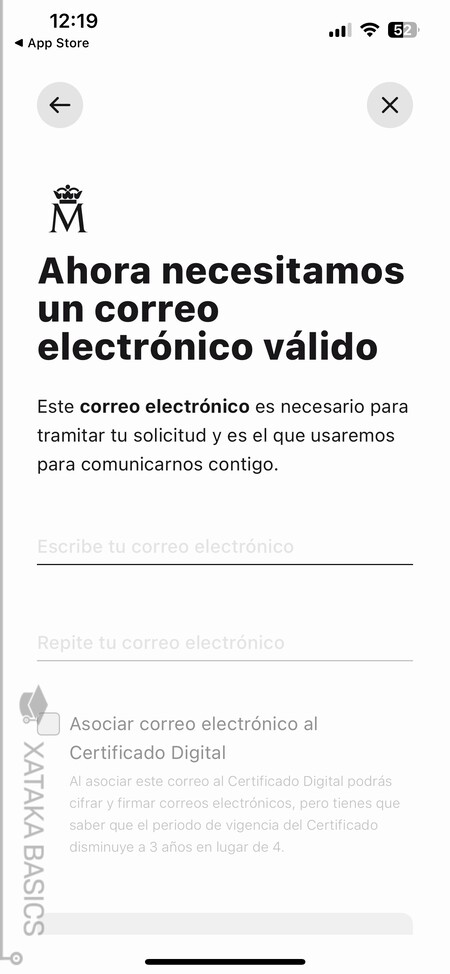
En las siguientes pantallas tendrás que ir rellenando tus datos. Primero tendrás que escribir tu primer apellido, y luego tendrás que escribir dos veces tu correo electrónico para vincularlo al certificado. Cuando lo hagas, llegará un correo con un enlace de confirmación sobre el que debes pulsar.
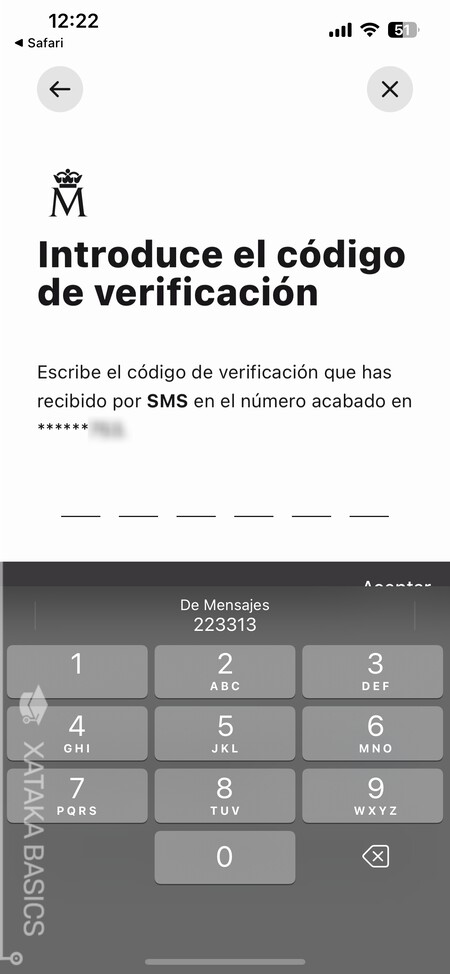
Al pulsar en el enlace, te dirá que el correo se ha confirmado y tendrás que pulsar en el botón de Continuar. Con él, irás a una pantalla con el siguiente paso, donde tienes que escribir tu número de teléfono. Tras hacerlo, tendrás que escribir el código que te ha llegado.

Y ahora llegarás a la última parte, donde tienes que iniciar la video identificación. Lo harás con la cámara del móvil, frente a la que tendrás que aparecer tú sujetando el DNI. Tras terminar, procederás a pagar para completar el proceso.
Y ahora, solo te quedará esperar a que recibas un correo donde se te diga si se ha aprobado tu solicitud tras verificar que eres una persona real. Si te lo aceptan, ya podrás descargar el certificado y empezar a utilizarlo.
En Xataka Basics | Certificado digital: qué es, qué tipos hay, y cómo solicitarlo o activarlo





Ver 7 comentarios